iPhone 장치에서 사용할 수 있는 개인용 핫스팟 기능을 활용하는 것은 특히 위급한 상황에 직면한 개인이 안정적인 인터넷 연결에 액세스해야 할 때 중요한 자원으로 간주될 수 있습니다. 이 서비스를 다른 호환 장치로 확장하거나 장치 간에 전송할 수 있는 기능은 사용자에게 추가적인 편의성과 유연성을 제공하여 네트워크 연결이 일시적으로 중단된 사람들에게 도움을 제공할 수 있습니다.
iPhone의 개인용 핫스팟 기능을 사용하면 잠재적인 위험이 발생할 수 있습니다. 데이터를 과도하게 사용하면 청구 비용이 증가할 수 있으며, 네트워크에 대한 무단 액세스를 허용하면 보안 위협이 발생할 수 있습니다. 디바이스의 핫스팟 연결을 모니터링하려면 연결된 디바이스 목록과 각 디바이스의 사용량 수준을 확인하면 됩니다.
iPhone 또는 iPad에서 핫스팟 연결을 볼 수 있는 위치
iPhone 또는 iPad에서 개인용 핫스팟 기능을 활성화해도 디바이스가 연결될 때까지는 시각적으로 표시되지 않습니다. 핫스팟 아이콘의 위치는 특정 iPhone 모델에 따라 다릅니다.
iPhone에서 Face ID 기능을 사용할 때 상태 표시줄의 왼쪽 상단 모서리에 체인 링크 아이콘이 있는지 확인하여 특정 개인이 디바이스의 개인용 핫스팟에 성공적으로 연결되었는지 여부를 확인할 수 있습니다. 이 아이콘은 연결 시 일시적으로 나타나며 이후 시간 표시와 매끄럽게 융합되어 녹색 거품이 나타나 핫스팟의 활성 상태를 시각적으로 표시합니다.
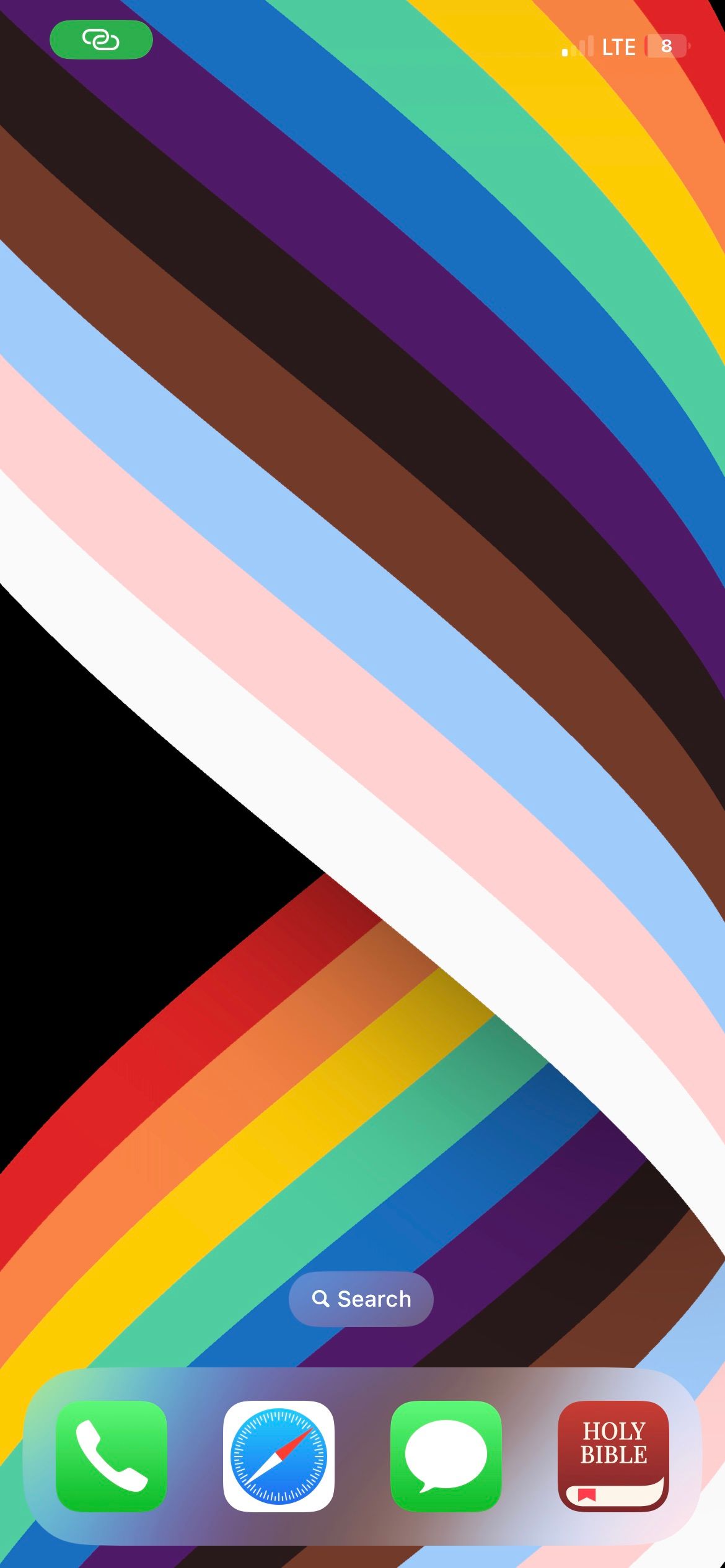
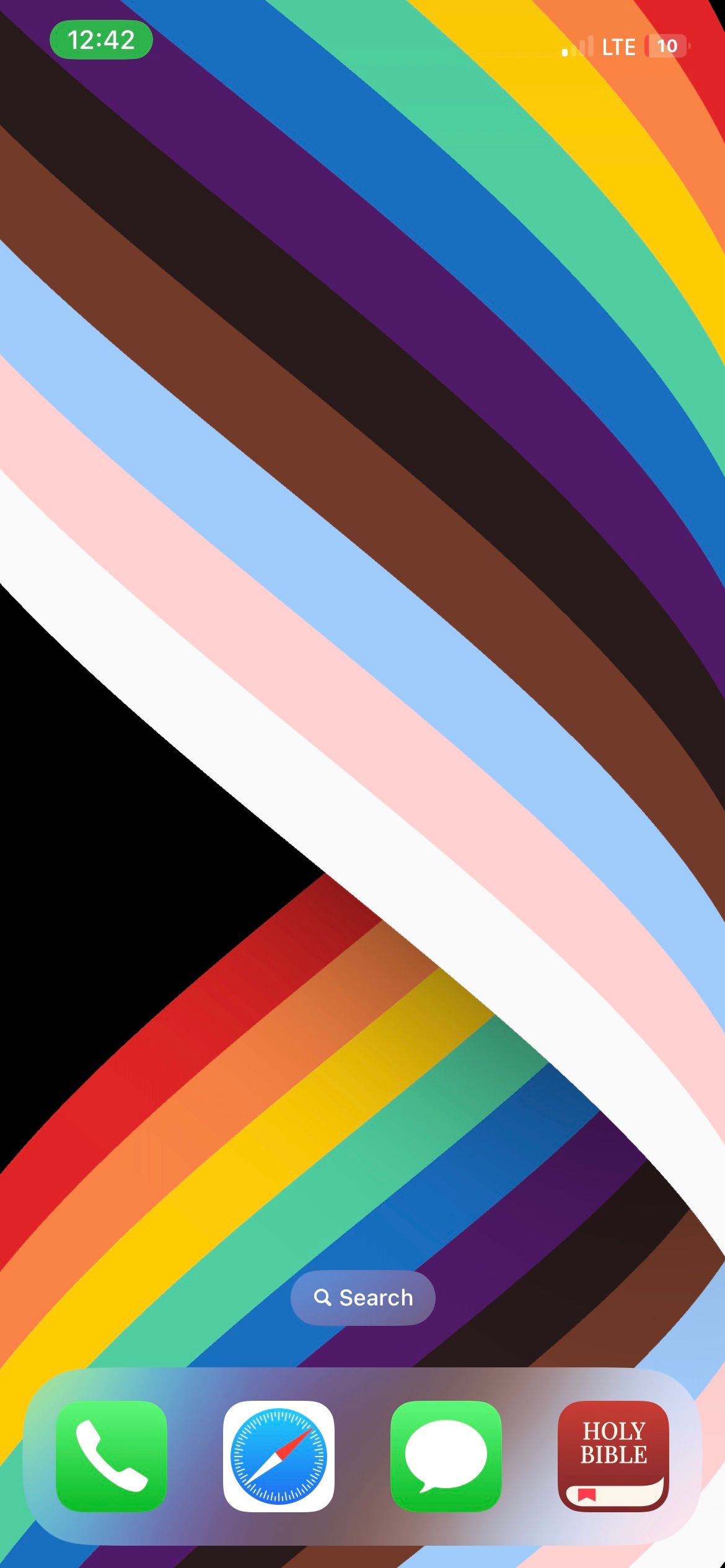 닫기
닫기
iPhone에 다이나믹 아일랜드 컷아웃이 있어도 시간 표시에는 영향을 미치지 않습니다. 오히려 사용자가 장치를 핫스팟에 연결하면 핫스팟 아이콘이 다이나믹 아일랜드에 나타납니다.
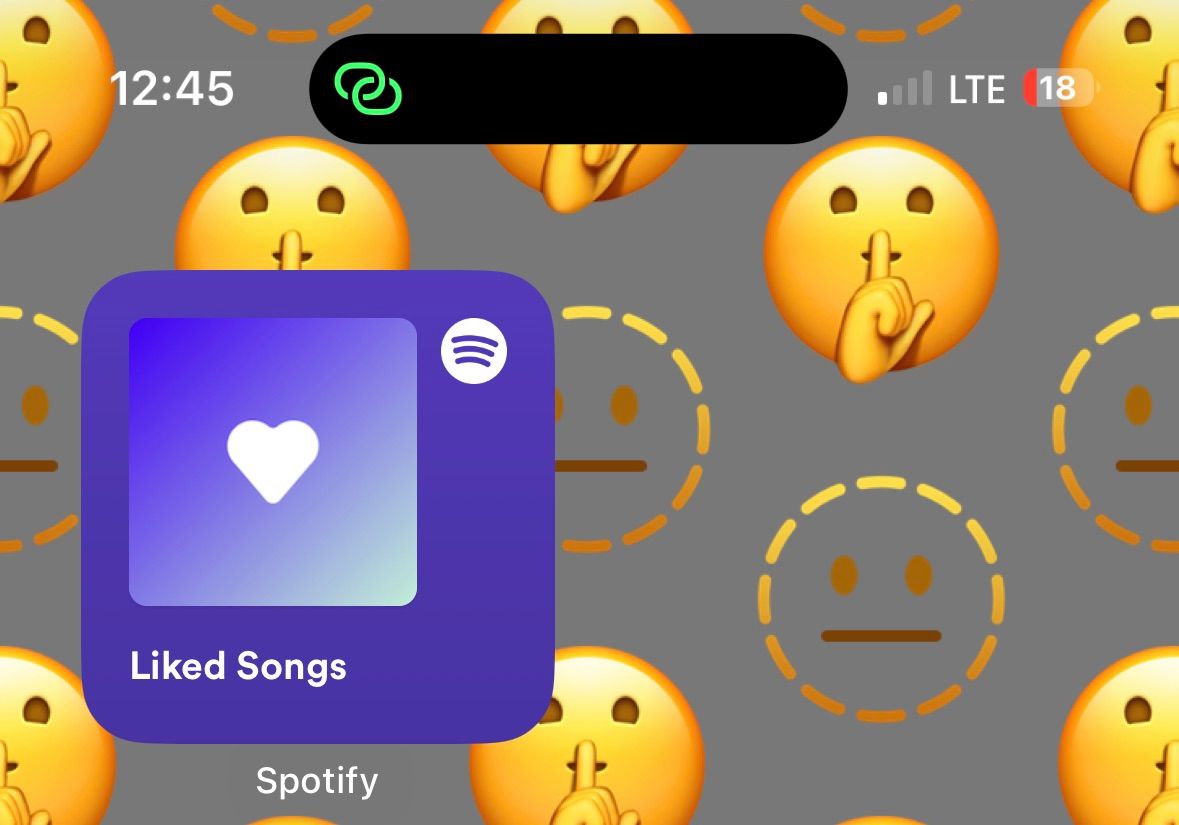
Face ID가 없는 iPhone 장치의 디스플레이 상단 영역에 파란색 줄무늬가 있으면 현재 장치의 개인용 핫스팟 기능을 사용하고 있는 사람의 수를 나타내는 표시로 사용됩니다.
개인용 핫스팟에 연결을 시도하면 팝업 형태의 알림이 표시됩니다. 해당 알림을 통해 접속을 원하는 개인을 식별하고 선택할 수 있으며, 팝업 창에서 접속을 허용하거나 거부할 수 있는 옵션이 제공됩니다.
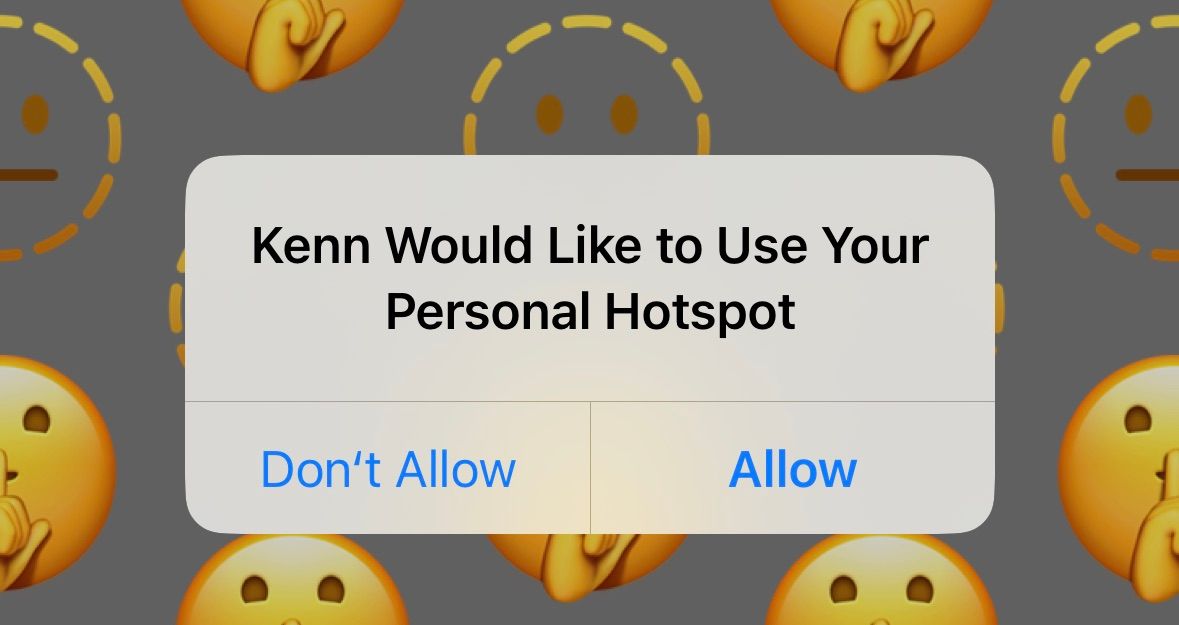
iPhone의 개인용 핫스팟에 연결된 장치 수를 확인하려면 제어 센터를 참조할 수 있으며, 제어 센터는 이러한 목적으로 편리한 접근성 및 기능을 제공합니다.
Face ID 기술이 탑재된 iPhone을 사용하는 경우 디스플레이 표면의 맨 오른쪽 가장자리에서 시작하여 아래쪽으로 동작을 시작하여 제스처를 실행해야 합니다. 반대로 Touch ID 기능이 부여되지 않은 장치의 경우 화면의 시각적 평면에서 가장 낮은 지점부터 상승하여 일련의 다른 제스처를 수행해야 합니다.
제어 센터의 왼쪽 상단 모서리에 있는 무선 아이콘을 꾹 누른 채로 유지하세요.
개인용 핫스팟 기능 활성화와 관련된 장치 수는 이 기능을 시작하기 위한 토글 스위치 아래에서 확인할 수 있습니다.
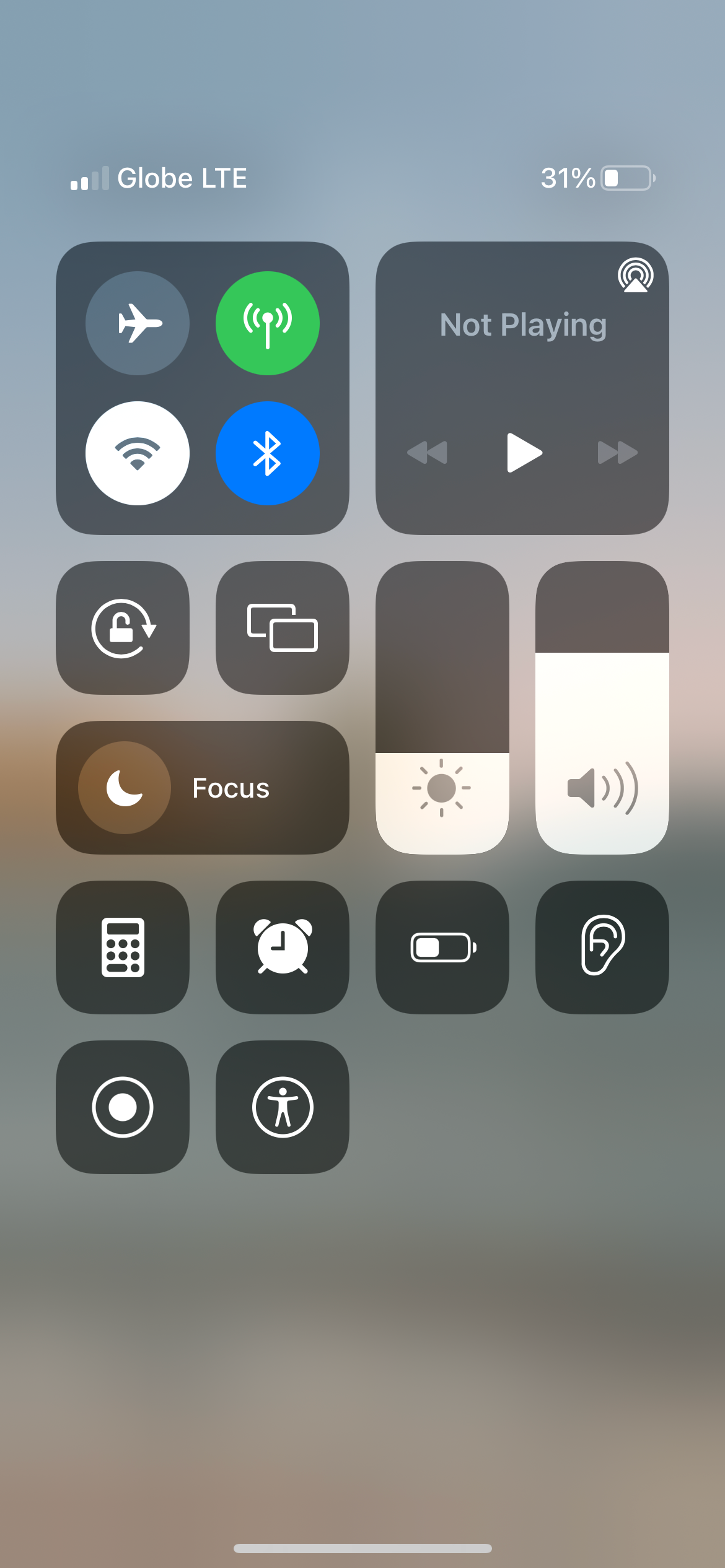
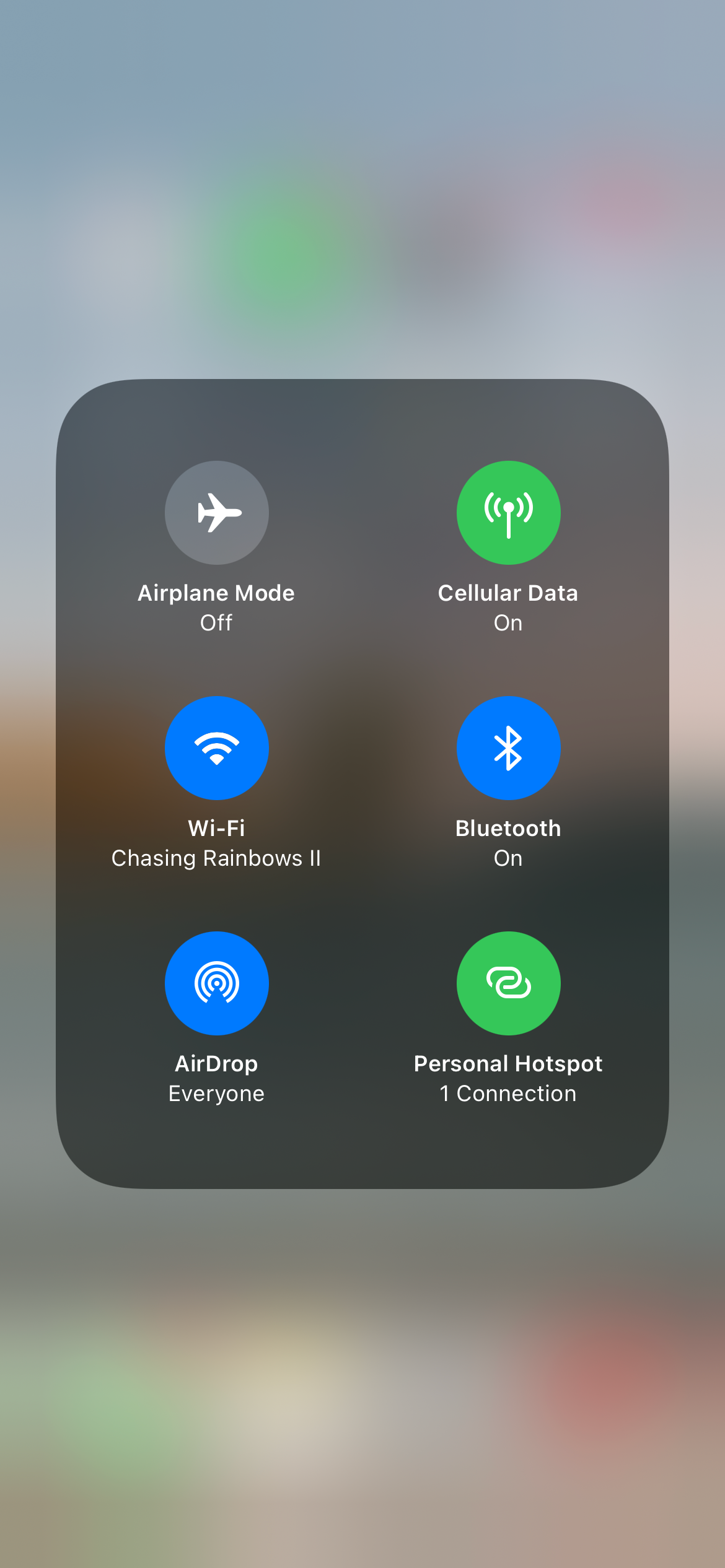 닫기
닫기
네트워크 분석기를 사용하여 iPhone의 핫스팟에 누가 연결되어 있는지 확인
특정 시점에 현재 iPhone의 개인용 핫스팟에 연결된 장치의 전체 목록을 확인하려면 네트워크 분석기와 같은 타사 네트워크 검색 애플리케이션을 사용할 수 있습니다.
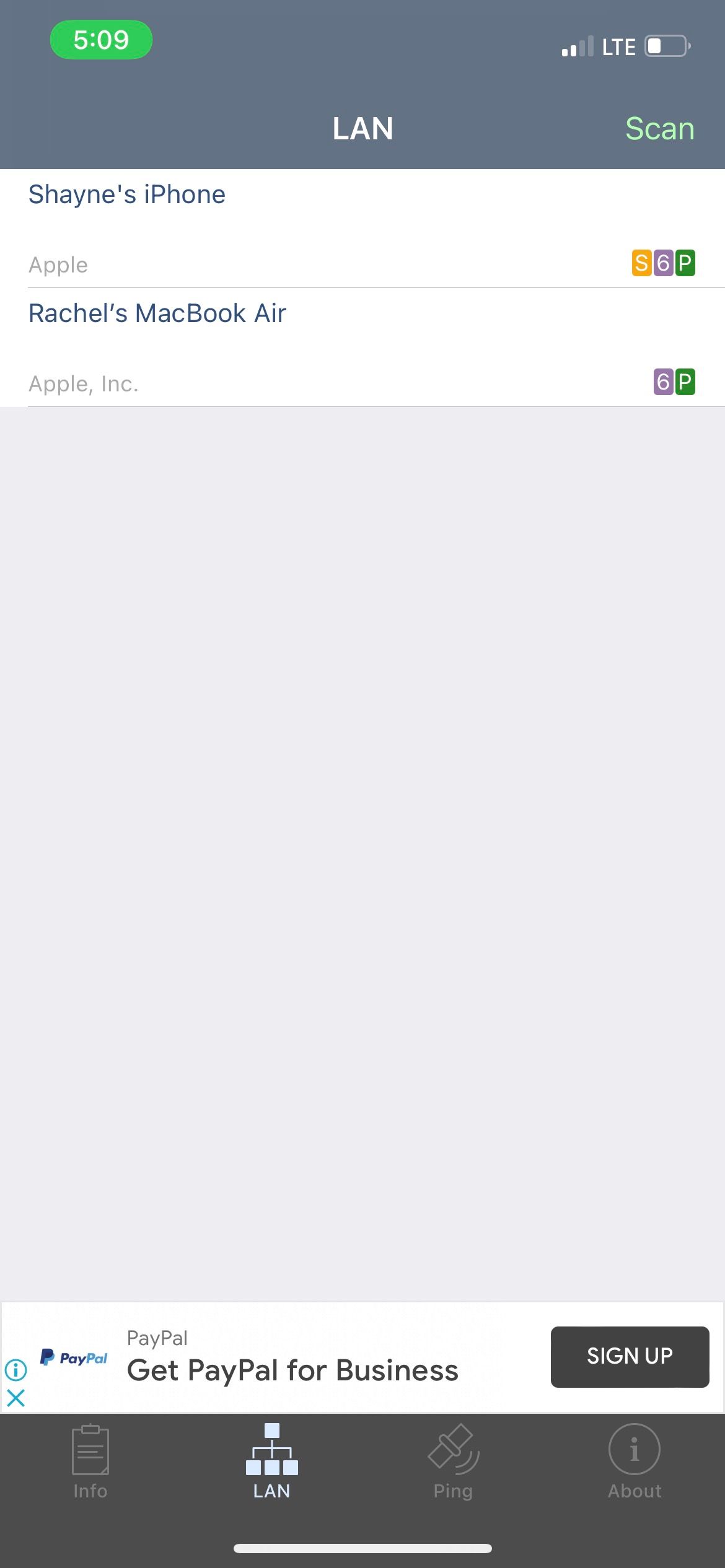
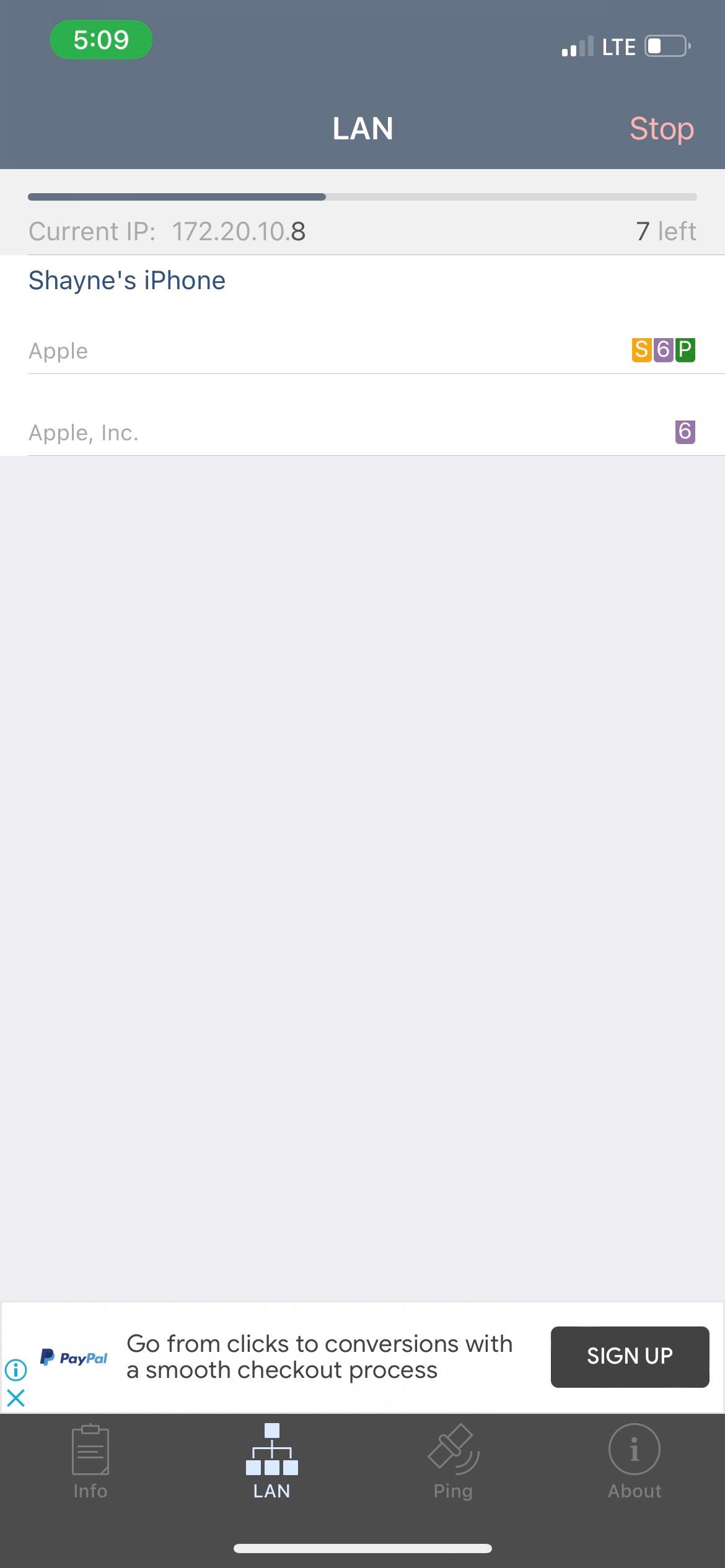 닫기
닫기
이 애플리케이션을 사용하려면 앱 스토어에서 무료로 다운로드하여 사용하세요. 그런 다음 LAN 탭으로 이동하여 ‘스캔’을 클릭합니다. 이 소프트웨어는 장치 이름, IP 주소 및 MAC 주소와 같은 정보를 표시하는 기능이 있으며 경우에 따라 Apple과 유사하게 장치 제조업체를 식별할 수도 있습니다.
다운로드: 네트워크 분석기 (무료)
개인용 핫스팟의 데이터 사용량 확인
iPhone은 개인용 핫스팟 기능을 통해 셀룰러 데이터를 사용하는 장치에 대한 실시간 정보를 제공하지는 않지만, 각 장치의 연결 및 관련 데이터 소비에 대한 기록 로그를 유지합니다.
iPhone 장치를 사용하여 특정 항목을 찾으려면 아래 설명된 후속 단계를 따르세요:
‘설정’ 메뉴로 이동하여 ‘셀룰러(또는 모바일 데이터)’ 옵션을 선택하면 추가 구성 옵션을 확인할 수 있습니다.
개인용 핫스팟 기능에 액세스하려면 디바이스의 설정 메뉴에서 셀룰러 데이터 또는 모바일 데이터와 관련된 하위 섹션으로 이동한 다음 ‘개인용 핫스팟’이라는 옵션을 선택하시기 바랍니다.
앞의 정보에 따르면 개인의 iPhone에 연결된 기기 목록이 표시되어 개인 Wi-Fi 기능을 사용하는 각 기기의 데이터 소비 습관을 확인할 수 있습니다.
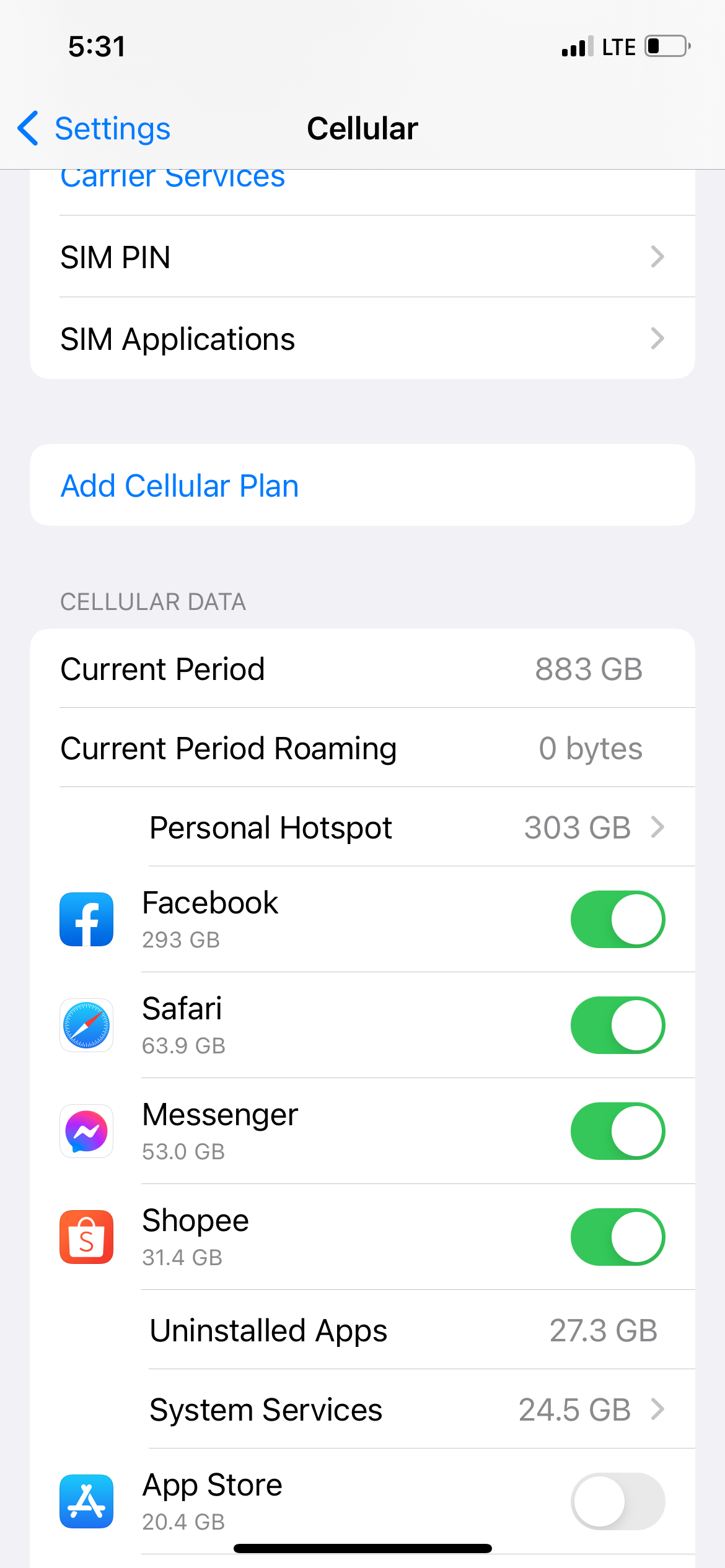
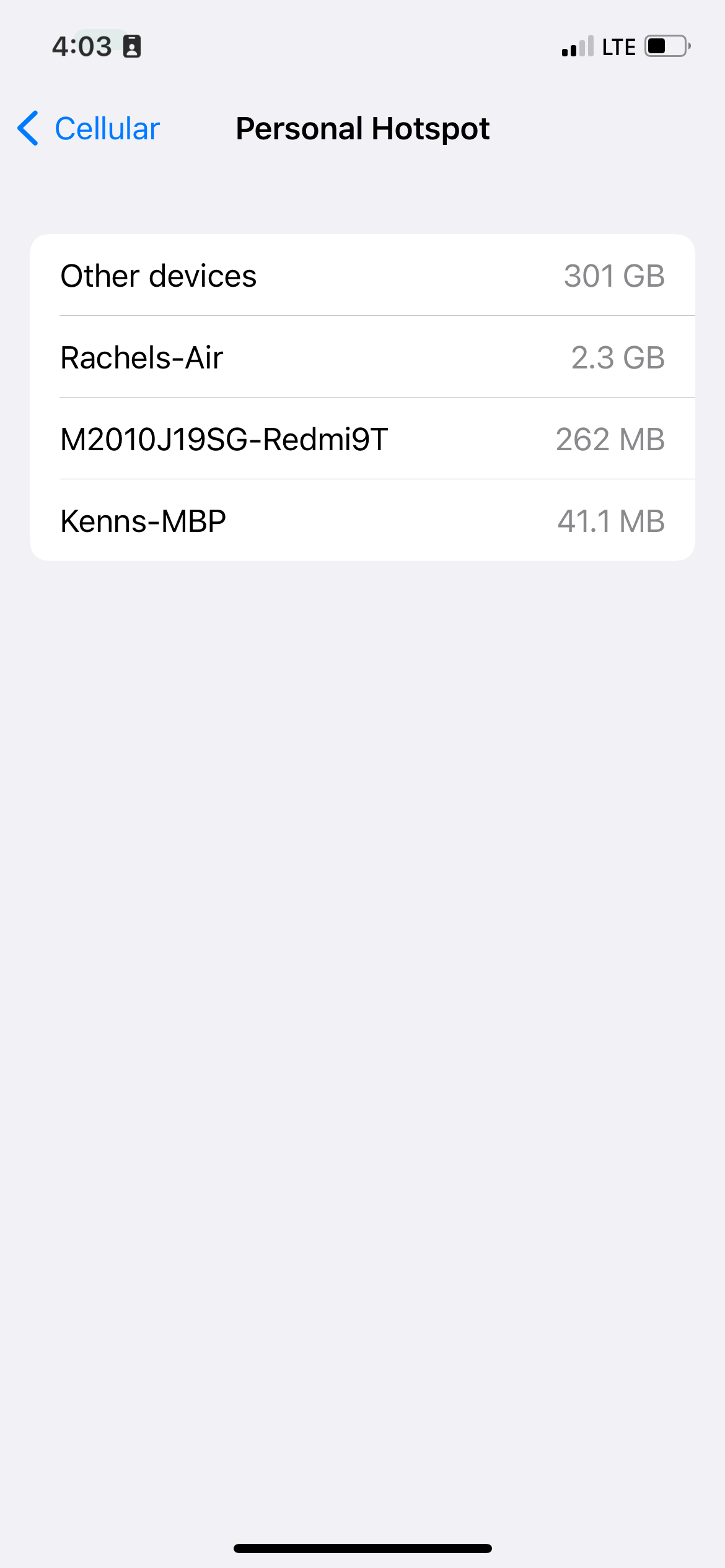 닫기
닫기
장치의 과도한 모바일 데이터 소비를 줄이려면 iPhone에서 사용할 수 있는 저용량 데이터 모드 기능을 활용하는 것이 효과적인 해결책이 될 수 있습니다. 또한 개인 핫스팟에 대한 무단 액세스를 제한하여 보안 조치를 구현하면 자신과 타인 모두에게 더 안전한 연결을 보장할 수 있습니다.
iPhone의 핫스팟에서 사람들을 차단하는 방법
Android 디바이스와 달리 iPhone에서는 개인용 핫스팟에서 개인을 선택하거나 선택 해제할 수 없습니다. 이 기능은 개인이 네트워크에 참여하려고 하지만 이미 핫스팟에 연결된 활성 연결이 너무 많아서 참여할 수 없는 상황에서 유용할 수 있습니다.
보안 자격 증명을 변경하여 ‘개인용 핫스팟’이라고도 하는 개인 Wi-Fi 네트워크에 대한 액세스를 취소하는 것은 현재 연결된 모든 사용자의 연결이 끊어질 수 있으므로 바람직하지 않습니다. 개인 무선 네트워크에서 개인을 퇴거시키는 더 적합한 방법은 해당 네트워크와 연결된 비밀번호를 수정하는 것입니다.
“설정” > “개인용 핫스팟” > “Wi-Fi 비밀번호”로 이동합니다. 이 작업을 수행하면 기존 연결이 모두 종료됩니다. 그 후 무선 네트워크에 대한 액세스 권한이 부여된 원하는 수신자에게 업데이트된 비밀번호를 선택적으로 제공할 수 있습니다.
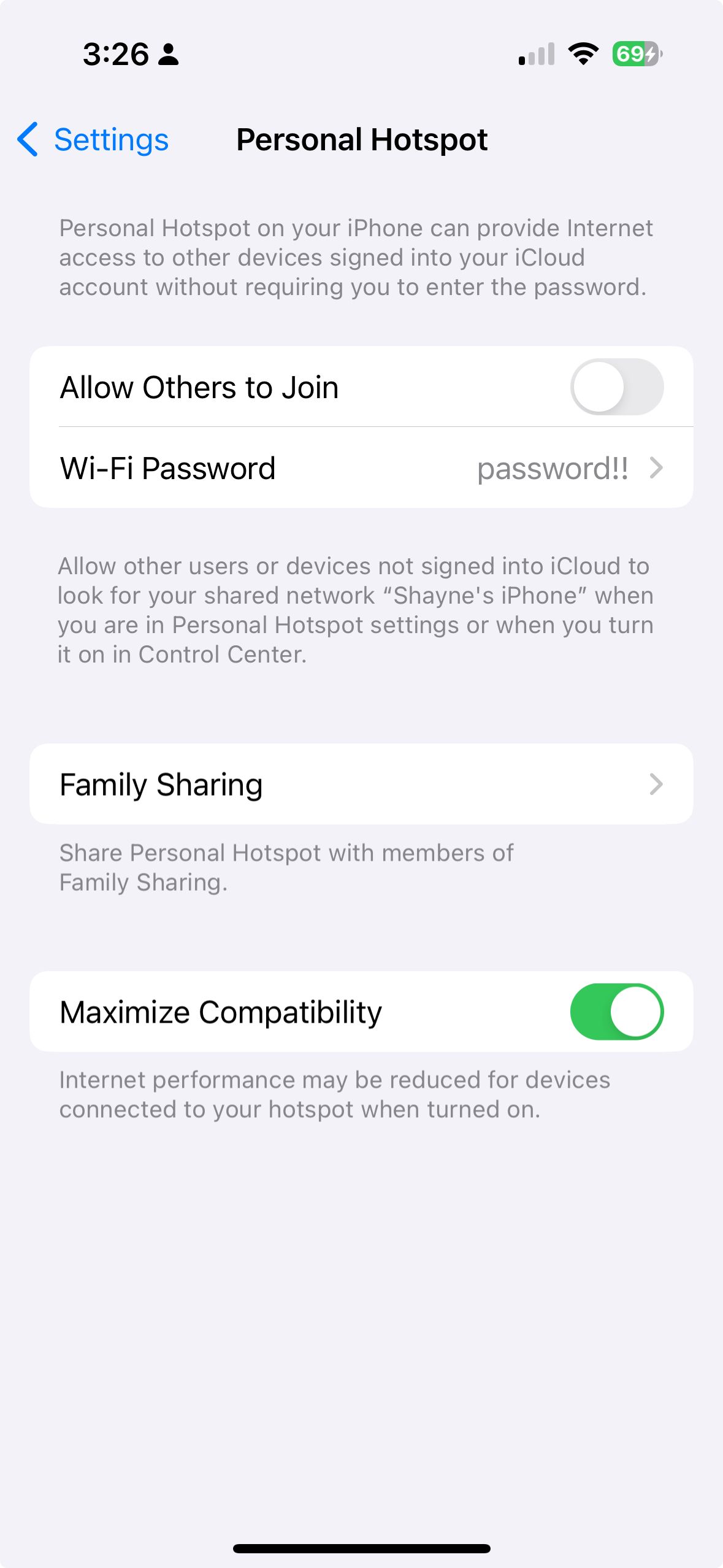
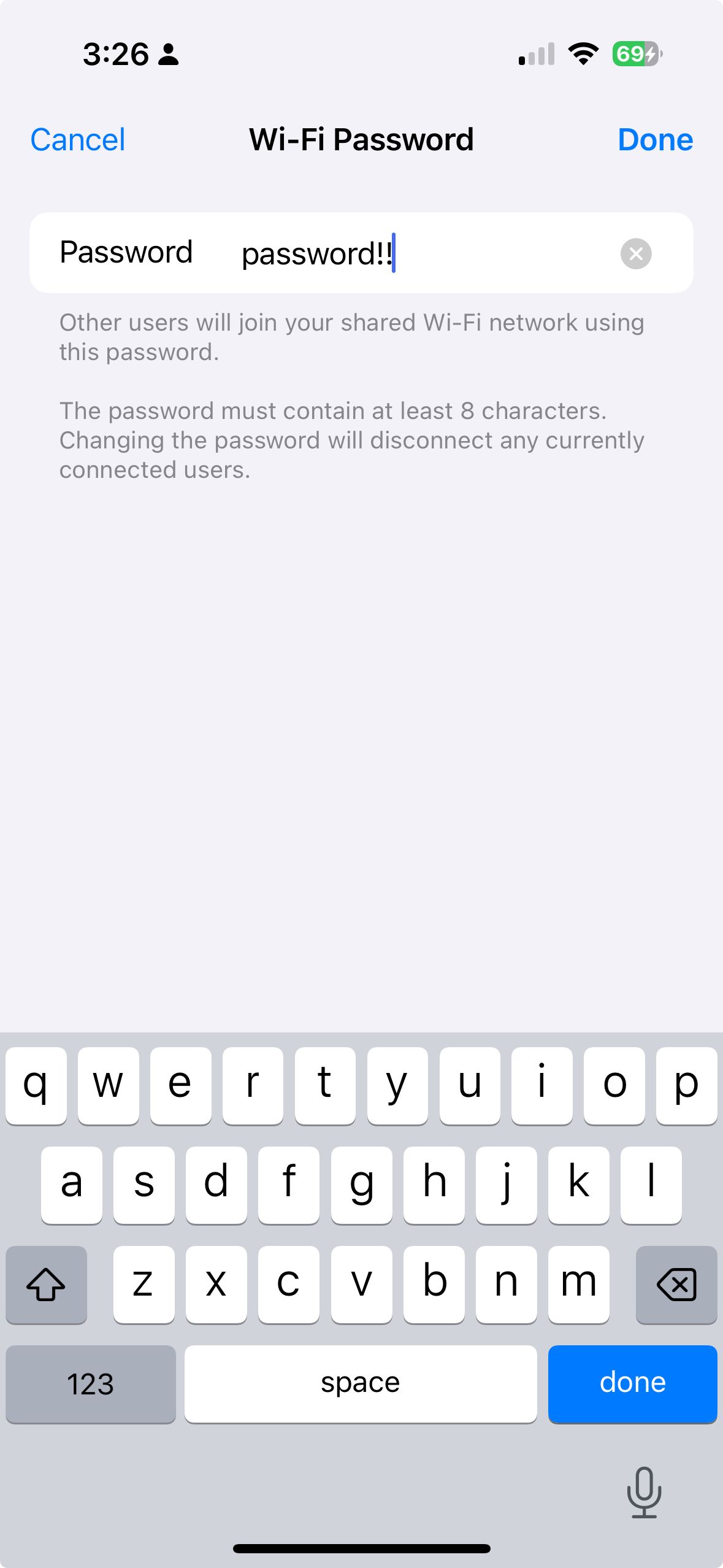 닫기
닫기
iPhone의 핫스팟에 연결된 장치 확인 및 관리
개인용 핫스팟 기능을 통해 iPhone의 인터넷 연결을 공유하는 기능을 활용하면 특정 상황에서 유용하게 사용할 수 있습니다. 그러나 제한된 데이터 요금제에 가입한 경우 데이터 한도를 초과할 가능성이 매우 높아 예상보다 빨리 할당량을 소진할 수 있습니다.
iPhone의 모바일 핫스팟 사용을 효과적으로 관리하고 제어하기 위해서는 연결된 사용자 수를 모니터링하는 것이 중요합니다. 또한 네트워크 분석기와 같은 타사 애플리케이션을 사용하면 특정 시점에 이 연결을 통해 셀룰러 데이터를 소비하는 특정 장치를 더 자세히 조사할 수 있습니다.